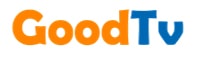Como baixar my family cinema no fire stick
O Fire Stick é um dispositivo de streaming versátil que permite que você acesse vários aplicativos e serviços diretamente na sua TV. Um dos aplicativos populares que interessa a muitos usuários é o app my family cinema (MFC), uma plataforma que oferece uma ampla variedade de conteúdo multimídia, incluindo filmes e séries. No entanto, como o my family cinema app não está disponível na App Store do Fire Stick, você precisará baixar o aplicativo do aplicativo de terceiros (Downloader by AFTVnews) no seu Fire Stick. Aqui está um guia passo a passo sobre como baixar my family cinema no fire stick.
Etapa 1: Prepare seu Fire Stick para instalação
Antes de baixar e instalar os aplicativos no seu Fire Stick, você precisa habilitar certas configurações.
1. Vá para Configurações: na tela inicial do seu Fire Stick, navegue até o menu superior e selecione "Configurações".
2. Selecione Minha Fire TV: role para baixo e clique em "Minha Fire TV". "Meu Fire TV"
3. Torne-se um desenvolvedor:
•Clique em “Informação”.
•Localize "Fire TV Stick Lite".
•Clique várias vezes até se tornar um desenvolvedor.
Etapa 2: Baixe e instale o aplicativo Downloader
Para baixar o my cinema family app, você precisará do aplicativo Downloader by AFTVnews, que permite baixar arquivos da Internet diretamente para o seu Fire Stick.
1. Abra a App Store: Na tela inicial do Fire Stick, navegue até a App Store, como Google Play, appstore, etc. e clique nela para abrir o App Sotre.
2. Pesquise por Downloader: Digite “Downloader” e selecione Downloader by AFTVnews nos resultados da pesquisa.
3. Instale o Downloader: Clique no ícone de download para baixar e instalar o aplicativo Downloader.
4. Abra o aplicativo Downloader: Após baixar e instalar o aplicativo Downloader, clique no botão “Abrir” para abri-lo.
Etapa 3: Baixar my family cinema
Com o aplicativo Downloader instalado e aberto, agora você pode baixar o arquivo my family cinema apk.
1. Insira o link de download: No campo URL ou Termo de pesquisa, digite a URL abaixo para download my family cinema apk.
Link my family cinema fire stick: https://bit.ly/MFCtvbox325OFF
2. Baixar my family cinema apk: Clique em “Go” para iniciar o download. Haverá um pop-up para permitir a instalação do Unknown Source. Clique em “Configurações “ --- “Instalar aplicativos desconhecidos” para download my family cinema apk. Assim que o download for concluído, o aplicativo solicitará que você instale o arquivo my family cinema apk.
Etapa 4: Instalar my family cinema fire stick
Após baixar my family cinema, você pode prosseguir para instalar my family cinema.
1. Instalar my family cinema: quando solicitado, selecione “Instalar”. O processo de instalação levará alguns segundos.
2. Abra o aplicativo my family cinema: assim que a instalação for concluída, você pode escolher abrir o my family cinema aplicativos imediatamente clicando em “Abrir” ou encontrá-lo mais tarde na seção de aplicativos.
Etapa 5: Comprar recarga my family cinema
Se você for um novo usuário do my family cinema app, poderá obter um my family cinema teste 7 dias. Para continuar após o my family cinema teste gratis, você precisará comprar um my family cinema código.
1. Acesse nosso site: Você pode clicar na página inicial deste artigo ou entrar no site www.goodtv.com em seu navegador para entrar em nosso site.
2. Selecione o recarga my family cinema: Existem três tipos de codigos de recarga my family cinema em nosso site: my family cinema recarga mensal, my family cinema trimestral e my family cinema recarga anual.
3. Selecione a quantidade desejada: Após entrar na página do produto, insira a quantidade desejada no campo de quantidade e clique em “Compre”.
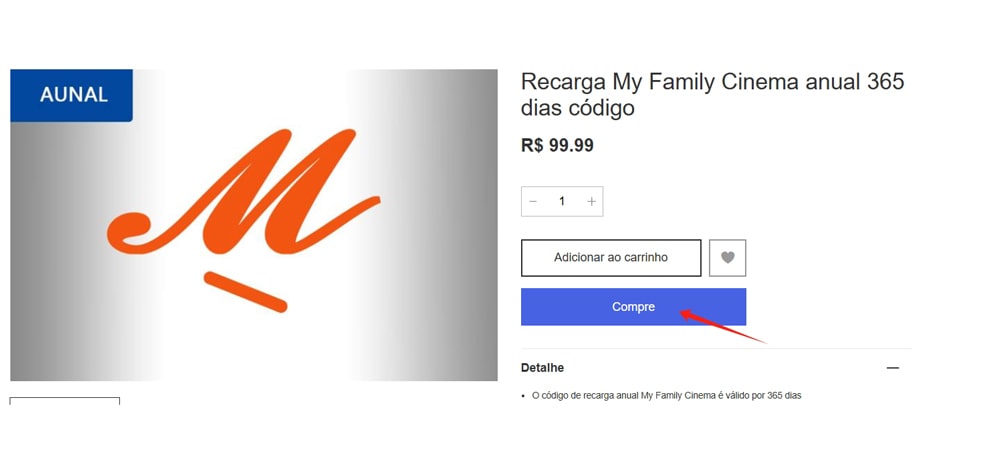
4. Insira suas informações: Insira as informações necessárias e clique em “Continuar para o envoi”.
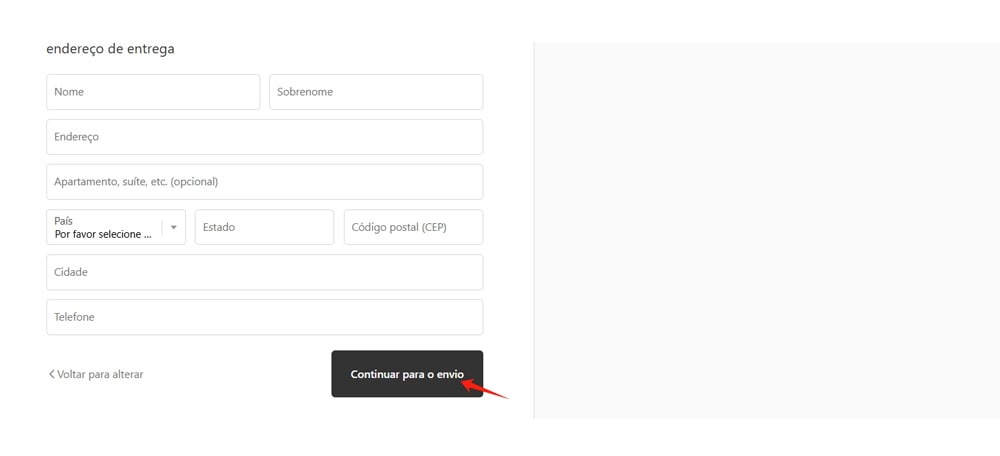
5. Conclua o pagamento: Escolha o método de pagamento “PlX para o Brasil” e clique em “Continuar para o envoi” para concluir o pagamento.
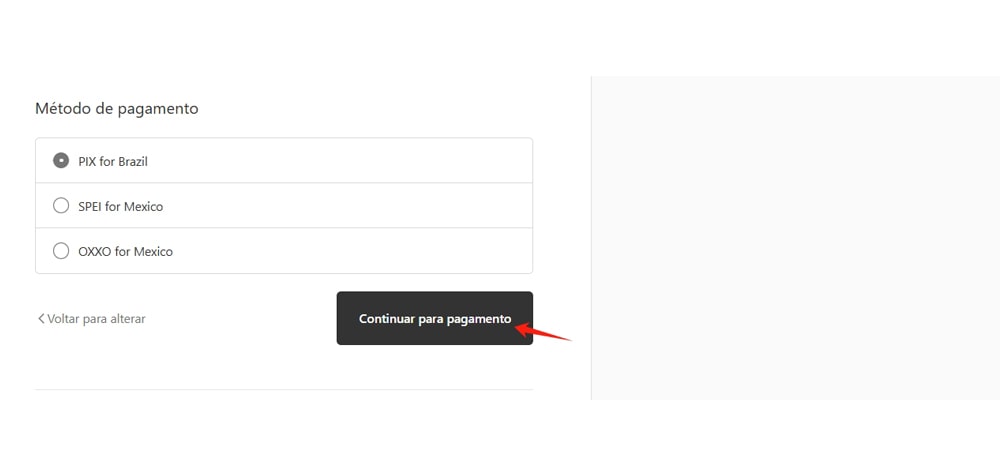
Conclusão
Baixar e instalar my family cinema no fire stick é um processo simples que aprimora sua experiência de streaming ao lhe dar acesso a uma ampla variedade de conteúdo. Seguindo os passos acima, você poderá aproveitar seus filmes e séries favoritos com facilidade!
- Boletim de Notícias